COMMENT INSTALLER KODI SUR APPLE TV
COMMENT INSTALLER KODI SUR APPLE TV
Ajoutez le lecteur multimédia open source à votre boîte de streaming
Apple
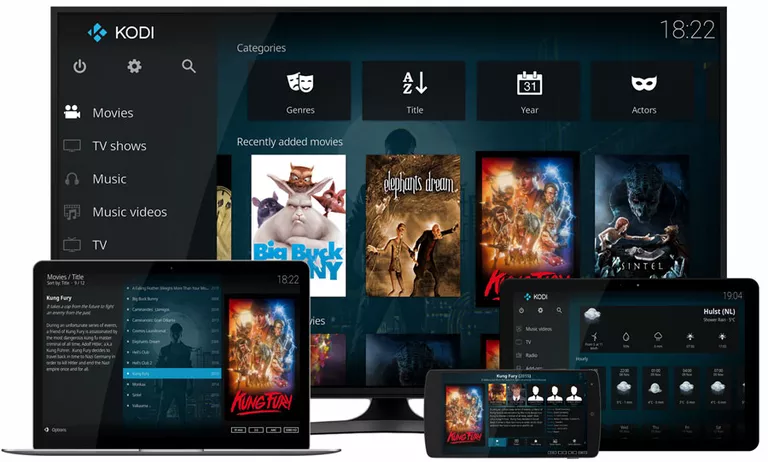
kodi.tv
Appareils de streaming
MAG
ANDROID BOX
ROKU
GOOGLE CHROMECAST
FIRE TV
Apple TV
Est-ce que l’installation de Kodi sur Apple TV est faisable ou non? La réponse n’est pas exactement simple, mais oui, vous pouvez (surtout). Nous démêlerons les informations contradictoires et vous donnerons les informations dont vous avez besoin pour décider si la destination vaut le déplacement.
Puis-je charger Kodi sur mon Apple TV?
Kodi est un formidable outil multiplateforme pour rechercher, gérer et diffuser toutes sortes de contenus numériques.
Aussi incroyable soit-il, apporter le monde des possibilités de Kodi au super-slick d’Apple, mais certes exclusif, le décodeur n’est pas facile à glisser-déposer.
De plus, à peine les bricoleurs et les amateurs de médias numériques sur Internet déterminent-ils que le chargement de Kodi sur un Apple TV est totalement faisable qu’Apple présente une nouvelle génération d’Apple TV. Bien qu’une nouvelle box Apple TV soit idéale pour les utilisateurs, elle crée un nouvel ensemble de défis pour les fidèles Kodi.
Votre réussite dans le chargement de Kodi sur votre Apple TV dépend donc directement de la génération d’Apple TV que vous possédez.
Installation de Kodi sur l’Apple TV d’origine
Oui, vous pouvez charger le prédécesseur de Kodi, le XBMC, sur l’Apple TV originale de type « boîte à pizza », mais ce n’est pas pour les âmes sensibles.
Mais pour de meilleurs résultats, vous devrez remplacer la carte sans fil de votre Apple TV par une mini-carte PCI Express plus rapide pour gérer la vidéo haute définition. Et vous voudrez également mettre à niveau le disque dur intégré.
Installation de Kodi sur votre Apple TV de 2e génération
Ajouter Kodi à un Apple TV peut être plus simple sur un décodeur de 2e génération, mais vous devrez d’abord jailbreaker votre Apple TV
Le jailbreak consiste à mettre un nouveau système d’exploitation (OS) sur votre Apple TV qui écrase le système existant ou fonctionne à côté de lui. Les avantages du jailbreak sont que vous pouvez désormais charger et exécuter un univers d’applications autre que le nombre assez limité autorisé sur un Apple TV de 2e génération.
Jailbreaker votre Apple TV de 2e génération est un processus assez simple; nous vous guiderons à travers chaque étape ici .
Installation de Kodi sur votre Apple TV de 3e génération
Le wiki de Kodi.tv – la destination Web officielle de Kodi – est assez clair à cet égard.
« À ce jour, l’Apple TV 3 (version 1080) n’a pas encore été jailbreaké. »
Les chances sont bonnes que vous payiez de l’argent, expédiez votre Apple TV et ils ne pourront pas terminer le processus.
Installation de Kodi sur votre Apple TV de 4e génération
Semblable à l’utilisation de Kodi avec un Apple TV de 2e génération, le chargement de Kodi sur un Apple TV de 4e génération est possible.
Pour ce faire, vous devrez télécharger une application appelée Cydia Impactor , ainsi que la version la plus récente de Kodi.
Impactor est une application open source pour Mac, Windows, Linux, Android et iOS qui vous permet de travailler avec des structures de fichiers sur les téléphones mobiles, tablettes et autres appareils comme votre Apple TV. Il se connecte au système d’exploitation de votre Apple TV via un câble USB-A à USB-C et vous permet de charger le logiciel Kodi.
Le processus est assez simple. Et une fois terminé, vous pourrez accéder à tout ce que Kodi a à offrir.
Voici comment c’est fait.
Téléchargez Cydia Impactor.
Téléchargez la version la plus récente de Kodi sur Kodi.tv.
Assurez-vous de télécharger la version la plus récente de tvOS disponible pour profiter des améliorations constantes qui sont les caractéristiques de Kodi. Actuellement, Kodi 17 (Krypton) est la dernière version qui peut être installée sur Apple TV.
Connectez votre Apple TV de 4e génération à votre Mac ou PC avec un câble USB-A à USB-C.
Ouvrez Cydia Impactor, puis faites glisser Kodi sur la fenêtre Impactor.
Sélectionnez votre Apple TV dans le menu de Cydia, puis cliquez sur Démarrer .
Vous devrez saisir votre identifiant Apple. En effet, l’application Kodi doit être signée par les serveurs d’Apple pour fonctionner.
Étant donné la quantité de contenu que beaucoup d’entre nous ont associée à notre identifiant Apple, sans parler des sources de paiement et de l’accès à notre compte iTunes, vous souhaiterez peut-être configurer un identifiant Apple distinct pour accomplir cette étape.
Une fois qu’Impactor a terminé l’installation, déconnectez votre Apple TV et reconnectez-le à votre téléviseur.
Mettez votre Apple TV sous tension. Kodi devrait être répertorié à côté de vos autres applications.
Si quelque chose ne va pas avec votre installation Kodi – ou si vous souhaitez simplement revenir dans les environs sûrs de l’interface Apple TV familière – vous devrez restaurer votre Apple TV aux paramètres d’usine (c’est-à-dire, tout comme il est sorti de la boîte lorsque vous l’avez acheté).

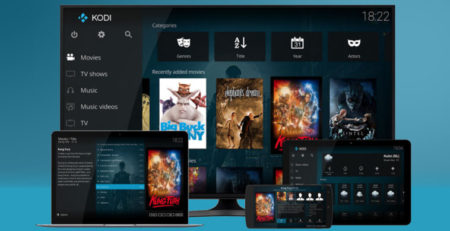

Laisser un commentaire
Vous devez vous connecter pour publier un commentaire.